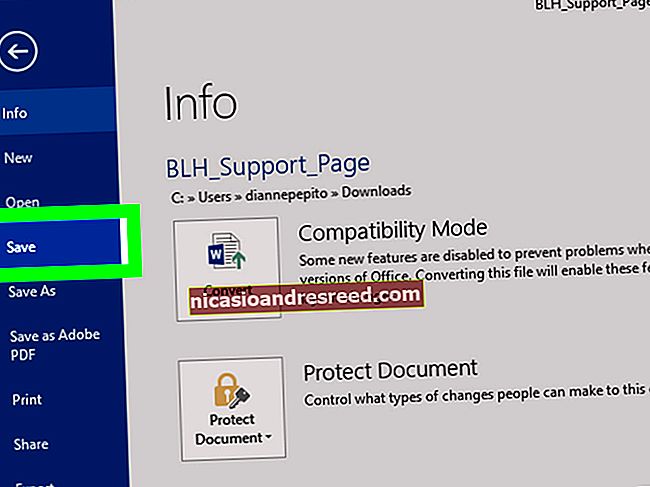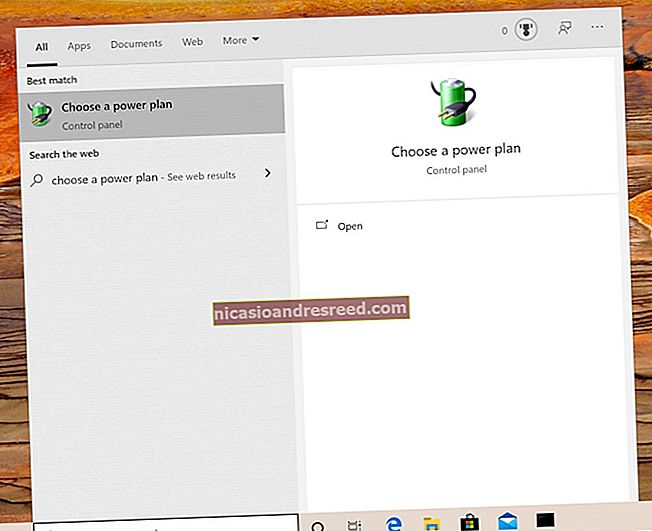ফাইলজিলা দিয়ে উইন্ডোজ এফটিপি সার্ভারটি কীভাবে হোস্ট করবেন

এই নির্দেশিকায় আমরা আপনাকে ফাইলজিলা নামে একটি ফ্রি প্রোগ্রাম ব্যবহার করে আপনার উইন্ডোজ কম্পিউটারে একটি এফটিপি সংগ্রহস্থল হিসাবে একটি ফোল্ডার সেটআপ করার পদক্ষেপগুলি গ্রহণ করব। কম্পিউটারের মধ্যে অনেকগুলি ফাইল সহজেই স্থানান্তর করতে এফটিপি ব্যবহার করা যেতে পারে; এফটিপি সংগ্রহস্থলটিকে ইন্টারনেট জুড়ে একাধিক কম্পিউটারে ম্যাপ করা যেতে পারে যাতে অন্যান্য লোকেরা উইন্ডোজ এক্সপ্লোরার থেকে সরাসরি ডিরেক্টরিটি অ্যাক্সেস করতে পারে।
শুরু করতে, আপনার এখানে ফাইলজিলা সার্ভার ডাউনলোড করতে হবে।
প্রোগ্রামটি ডাউনলোড করার পরে, আপনি এটি সমস্ত ডিফল্ট সেটিংস দিয়ে ইনস্টল করতে পারেন। ফাইলজিলা এমন একটি পরিষেবা ইনস্টল করবে যা যখনই উইন্ডোজ বুট আপ হয় তখনই যদি আপনি কেবল এফটিপি সার্ভারটি ম্যানুয়ালি চালাতে চান তবে তৃতীয় স্ক্রিনের ড্রপ ডাউন মেনু থেকে উপযুক্ত বিকল্পটি নির্বাচন করুন:

এই সেটিংটি ছাড়াও, এই টিউটোরিয়ালটির প্রয়োজনে অন্য সমস্ত কিছু ডিফল্ট রেখে যেতে পারে। ইনস্টলেশন শেষ হয়ে গেলে ফাইলজিলা ইন্টারফেসটি খুলবে। এই উইন্ডোটি ঠিকঠাক পরে ঠিকঠাক হলে ঠিক আছে ক্লিক করুন:

এফটিপি সার্ভার ইন্টারফেসটি লোড হয়ে গেলে, আমরা কোনও ডিরেক্টরিকে এফটিপি সংগ্রহস্থল হিসাবে নির্দিষ্ট করতে প্রস্তুত। আপনি যে ডিরেক্টরিটি ব্যবহার করতে চান তা যদি ইতিমধ্যে তৈরি না হয় তবে ইন্টারফেসটি ছোট করে একটি ফোল্ডার তৈরি করুন যেখানে আপনি এফটিপি ভাগ করতে চান। এই টিউটোরিয়ালে, আমরা আমাদের ডেস্কটপে ‘এফটিপি’ ফোল্ডারটি ব্যবহার করতে যাচ্ছি। এর সঠিক অবস্থানটি হবে "সি: \ ব্যবহারকারীগণ ek গীক \ ডেস্কটপ \ এফটিপি"।
সম্পাদনা এবং তারপরে ব্যবহারকারীদের ক্লিক করুন।

যে উইন্ডোটি উঠে আসে তার বাম দিকে, "ভাগ করা ফোল্ডারগুলি" এ ক্লিক করুন।

একবার উপস্থিত হয়ে, "ব্যবহারকারীদের" নীচে "অ্যাড করুন" এ ক্লিক করুন। এমন একটি অ্যাকাউন্টের জন্য ব্যবহারকারীর নাম লিখুন যা অন্য কোনও কম্পিউটার ব্যবহার করবে যেটি আমরা সেট আপ করছি সেই ভান্ডারটি অ্যাক্সেস করতে ব্যবহার করবে।

আপনি একবার অ্যাকাউন্টের নাম প্রবেশ করিয়ে নিলে ওকে ক্লিক করুন এবং তারপরে "ভাগ করা ফোল্ডারগুলি" বিভাগের নীচে "যুক্ত করুন" এ ক্লিক করুন। এটি হয়ে গেলে, নীচের মত একটি উইন্ডো পপ আপ হয়ে যায়, আপনি যে ডিরেক্টরিটি এফটিপি সংগ্রহস্থল হিসাবে ভাগ করতে চান তা নির্বাচন করতে এটি ব্যবহার করুন।

ঠিক আছে ক্লিক করুন। এখন আমাদের এই সংগ্রহস্থলের জন্য ব্যবহারকারীর অনুমতিগুলি নির্ধারণ করতে হবে। ডিফল্টরূপে, আমরা যে ব্যবহারকারী তৈরি করেছি সে ফাইল, তালিকা ডিরেক্টরি এবং সাব-ডিরেক্টরিকে তালিকাভুক্ত করতে সক্ষম। ব্যবহারকারীকে আরও অনুমতি দেওয়ার জন্য যেমন এই সংগ্রহস্থলে ফাইলগুলি অনুলিপি করার ক্ষমতা, ‘ফাইলগুলি’ এবং ‘ডিরেক্টরি’ এর নীচে বাক্সগুলি পরীক্ষা করুন।

একবার আপনি ব্যবহারকারীর অনুমতি নির্ধারণ করে নিলে ঠিক আছে ক্লিক করুন।
আপনার এফটিপি সার্ভার সুরক্ষিত করা হচ্ছে
শক্তিশালী পাসওয়ার্ড সহ ব্যবহারকারী (গুলি) কনফিগার করার পাশাপাশি ফাইলজিলায় কয়েকটি সেটিংস রয়েছে যা আপনি আপনার নতুন এফটিপি সার্ভারকে আরও সুরক্ষিত করতে কনফিগার করতে পারেন।
হ্যাকাররা 21 ডিফল্ট ডিফল্ট এফটিপি বন্দর পোর্টে শ্রবণকারী হোস্টদের জন্য ক্রমাগত ইন্টারনেট স্ক্যান করবে। হাজার হাজার হ্যাকার দ্বারা সনাক্ত হওয়া এড়াতে আপনি এফটিপি সার্ভারের সাহায্যে আপনার মতো লোকদের ক্রমাগত স্ক্যান করে, আমরা ফাইলজিলা যে পোর্টটি শোনেন সেই পোর্টটি পরিবর্তন করতে পারি। সম্পাদনা এবং তারপরে সেটিংস এ যান। "সাধারণ সেটিংস" এর অধীনে আপনি দেখতে পাবেন "এই পোর্টগুলিতে শুনুন"। এটি বর্তমানে 21-এ হওয়া উচিত, তবে আমরা এটিকে এলোমেলো পাঁচটি সংখ্যায় (65535 এর বেশি কিছুতে) পরিবর্তন করার পরামর্শ দিই।

এটি অগত্যা নয় নিরাপদ আপনার সার্ভার, তবে এটি এটিকে অস্পষ্ট করে এবং এটি খুঁজে পাওয়া শক্ত করে। কেবল মনে রাখবেন যে আপনাকে হ্যাক করার জন্য দৃ determined়প্রতিজ্ঞ যে কেউ অবশেষে আপনার এফটিপি সার্ভারটি যে পোর্টটি শুনছে তা পেয়ে যাবে, সুতরাং আরও ব্যবস্থা নেওয়া উচিত।
যতক্ষণ আপনি আপনার এফটিপি সার্ভারের সাথে সংযুক্ত কম্পিউটারগুলির আইপি (বা কমপক্ষে আইপি পরিসীমা) জানেন, আপনি কেবলমাত্র সেই আইপি ঠিকানা থেকে লগইন অনুরোধের প্রতিক্রিয়া জানাতে ফাইলজিলা সেট করতে পারেন। সম্পাদনা> সেটিংসের অধীনে, "আইপি ফিল্টার" এ ক্লিক করুন।
প্রথম বাক্সে, সমস্ত আইপি'র আপনার সার্ভারে সংযোগ স্থাপন থেকে বিরত রাখতে একটি নক্ষত্র স্থাপন করুন। দ্বিতীয় বাক্সে, এই নিয়মের ব্যতিক্রম যুক্ত করুন (আইপি এর বা নেটওয়ার্ক রেঞ্জগুলি যা সংযোগ করার অনুমতি দেওয়া উচিত)। উদাহরণস্বরূপ, নিম্নলিখিত স্ক্রিনশটটি এমন একটি কনফিগারেশন দেখায় যাতে 10.1.1.120 এবং 192.168.1.0/24 (অন্য কথায়, 192.168.1.1 - 192.168.1.255) আইপি পরিসীমা সংযোগ করতে সক্ষম হবে:

সুরক্ষিত পাসওয়ার্ডগুলির পাশাপাশি এটি আপনার এফটিপি সার্ভারের যে সমস্ত সুরক্ষার প্রয়োজন হবে সে সম্পর্কে হওয়া উচিত। ফাইলজিলায় ইতিমধ্যে একটি ডিফল্ট অটোবান সেটিংস কনফিগার করা আছে, সুতরাং যে কেউ অল্প সময়ের মধ্যে আপনার সার্ভারের সাথে খুব বেশিবার সংযোগ স্থাপনের চেষ্টা করবে সে কিছু সময়ের জন্য লক আউট হয়ে যাবে। এই সেটিংটি সাময়িক করতে, সম্পাদনা> সেটিংসের আওতায় "অটোবন" এ ক্লিক করুন, তবে বেশিরভাগ মানুষের জন্য ডিফল্টই যথেষ্ট।
এই এফটিপি সার্ভারের সুরক্ষার বিষয়ে একটি সর্বশেষ নোট: সংক্রমণ স্পষ্ট পাঠ্যে রয়েছে, তাই কোনও গোপনীয়ত স্থানান্তর করতে সরল এফটিপি ব্যবহার করবেন না। এসএফটিপি বা এফটিপিএস এফটিপি যোগাযোগগুলি এনক্রিপ্ট করার জন্য ব্যবহার করা যেতে পারে তবে এটি এই গাইডের আওতার বাইরে এবং ভবিষ্যতে নিবন্ধগুলিতে আচ্ছাদিত হবে।
উইন্ডোজ ফায়ারওয়াল ব্যতিক্রম
আপনার যদি কোনও তৃতীয় পক্ষের ফায়ারওয়াল বা অ্যান্টি-ভাইরাস প্রোগ্রাম রয়েছে তবে নিশ্চিত হয়ে নিন যে আপনি যে পোর্টটি আপনার এফটিপি সার্ভারটি চালনার জন্য বেছে নিয়েছেন সেটি তার মাধ্যমে অনুমোদিত allowed আপনার যদি উইন্ডোজ ফায়ারওয়াল সক্ষম করা থাকে তবে আপনাকে বন্দরের জন্য একটি ব্যতিক্রম যুক্ত করতে হবে। আপনার স্টার্ট মেনুতে যান এবং উইন্ডোজ ফায়ারওয়াল টাইপ করুন, তারপরে "উইন্ডোজ ফায়ারওয়াল উইন্ডোজ অ্যাডভান্সড সিকিউরিটি" এ ক্লিক করুন।

বাম কলামে "ইনবাউন্ড বিধি" ক্লিক করুন এবং তারপরে ডান কলামে "নতুন বিধি ..." ক্লিক করুন। আমরা ফায়ারওয়ালের মাধ্যমে একটি বন্দরের অনুমতি দেব, সুতরাং উইজার্ড "আপনি কী ধরনের নিয়ম তৈরি করতে চান" জিজ্ঞাসা করলে পোর্ট নির্বাচন করুন এবং তারপরে ক্লিক করুন।
আপনার এফটিপি সার্ভারটি চলার জন্য আপনি যে বন্দরটি বেছে নিয়েছেন তা টাইপ করুন (ডিফল্ট 21 হয়, তবে এই গাইডটিতে আমরা 54218 পছন্দ করেছি)।

আপনার পোর্ট নম্বর প্রবেশের পরে পরবর্তী তিনবার ক্লিক করুন। এই ব্যতিক্রমটির জন্য একটি নাম এবং বিবরণ রাখুন যাতে ভবিষ্যতে এটি সন্ধান করা সহজ হয় এবং তারপরে সমাপ্তি ক্লিক করুন।

অন্য কম্পিউটারে এফটিপি ভাগ ম্যাপিং
এখন যেহেতু এফটিপি সার্ভারটি সম্পূর্ণরূপে সেট আপ হয়ে গেছে, আমরা তাদের সরবরাহকারী ব্যবহারকারীর তথ্যের সাথে আমরা অন্যান্য লোককে এর সাথে সংযুক্ত করতে পারি (এটি নিশ্চিত করুন যে আপনি তাদের আইপি ঠিকানাকে অনুমতি দিয়েছেন)। অন্যরা আপনার এফটিপি ভাগের সাথে সংযোগ রাখতে সর্বদা জিইউআই অ্যাপ্লিকেশন যেমন ফাইলজিলা ব্যবহার করতে পারে বা তারা এটি তাদের কম্পিউটারে ম্যাপ করতে পারে যাতে এটি এক্সপ্লোরারে প্রদর্শিত হয়।
‘কম্পিউটার’ খুলুন এবং একটি ফাঁকা জায়গায় ডান ক্লিক করুন, তারপরে “একটি নেটওয়ার্ক অবস্থান যুক্ত করুন” নির্বাচন করুন।

"নেটওয়ার্ক অবস্থান যুক্ত করুন" উইজার্ডটি উপস্থিত হবে, পরবর্তী দু'বার ক্লিক করুন। আপনার এফটিপি সার্ভারের আইপি ঠিকানা এবং পোর্ট লিখুন এবং তারপরে ক্লিক করুন।

"বেনামে লগইন করুন" আনচেক করুন এবং আপনার এফটিপি সার্ভারের জন্য আপনি কনফিগার করেছেন এমন ব্যবহারকারী নাম লিখুন। পরবর্তী দুবার ক্লিক করুন এবং তারপরে সমাপ্তি ক্লিক করুন। এটি আপনাকে আপনার পাসওয়ার্ডের জন্য জিজ্ঞাসা করা উচিত, এবং তারপরে আপনি এফটিপি ভাগ করে ব্রাউজ করতে সক্ষম হবেন যেন এটি কোনও স্থানীয় হার্ড ড্রাইভ।